- Verwaltung
- Standortverwaltung
- Standortmitglieder entfernen
Standortmitglieder entfernen
In diesem Artikel erfahren Sie, wie Sie Standortmitglieder über die Web-App löschen.Wenn Sie Berechtigung "Plattformverwaltung: Standorte" haben, können Sie die Mitgliedschaft für alle Standorte in Ihrer Organisation verwalten.
Möglichkeiten zum Entfernen von Standort-Mitgliedern
Sie können Standort-Mitglieder auf vier verschiedene Arten entfernen:
Entfernen über das Profil eines Nutzers: Dies ist die beste Methode, um ein einzelnes Mitglied von mehreren Standorten zu entfernen. Diese Methode erfordert die Berechtigung "Plattformverwaltung: Nutzer".
Hinzufügen über das Profil eines Standorts oder einer Ebene: Dies ist eine alternative Möglichkeit, mehrere Mitglieder zu einem einzelnen Standort oder einer Ebene hinzuzufügen.
Hinzufügen über die Standort-Matrix: Dies ist eine alternative Möglichkeit, um mehrere Mitglieder zu mehreren Ebenen hinzuzufügen.
Entfernen per CSV-Upload: Dies ist eine alternative Methode, um mehrere Mitglieder aus mehreren Ebenen zu entfernen.
Ein Mitglied von mehreren Standorten, Gebieten oder Regionen entfernen
Klicken Sie unten links auf der Seite auf den Namen Ihrer Organisation und wählen Sie Nutzer aus.
Auf den Namen des Nutzers klicken.
Klicken Sie in oben rechts auf der Seite auf
Einstellungen.
Markieren Sie die Kästchen für den Standort, das Gebiet oder die Region und klicken Sie unten rechts auf der Seite auf
Entfernen.
Markieren Sie die Kästchen des Standorts, des Gebiets oder der Region und klicken Sie auf
Entfernenin der unteren rechten Ecke der Seite.
Klicken Sie im Pop-Up-Fenster auf Entfernen.
Mehrere Mitglieder von einem Standort, Gebiet oder einer Region entfernen
Klicken Sie unten links auf der Seite auf den Namen Ihrer Organisation und wählen Sie Standorte aus.
Auf den Namen des Standorts oder der Ebene klicken.
Wählen Sie die Registerkarte Mitglieder aus.
Markieren Sie die Kästchen der Nutzer und klicken Sie unten rechts auf der Seite auf
Von Standort entfernen.
Im Pop-up-Fenster auf Von Standort entfernenklicken.
Mithilfe der Standortmatrix Mitglieder in großen Mengen von Standorten entfernen
Klicken Sie unten links auf der Seite auf den Namen Ihrer Organisation und wählen Sie Standorte aus.
Klicken Sie oben rechts auf der Seite auf Standort-Matrix.
Auf dieser Seite werden die Namen der Standorte horizontal und die Nutzer vertikal in alphabetischer Reihenfolge aufgeführt.
Deaktivieren Sie die Kästchen rechts neben dem Namen des Nutzers. Die Änderungen werden automatisch übernommen.
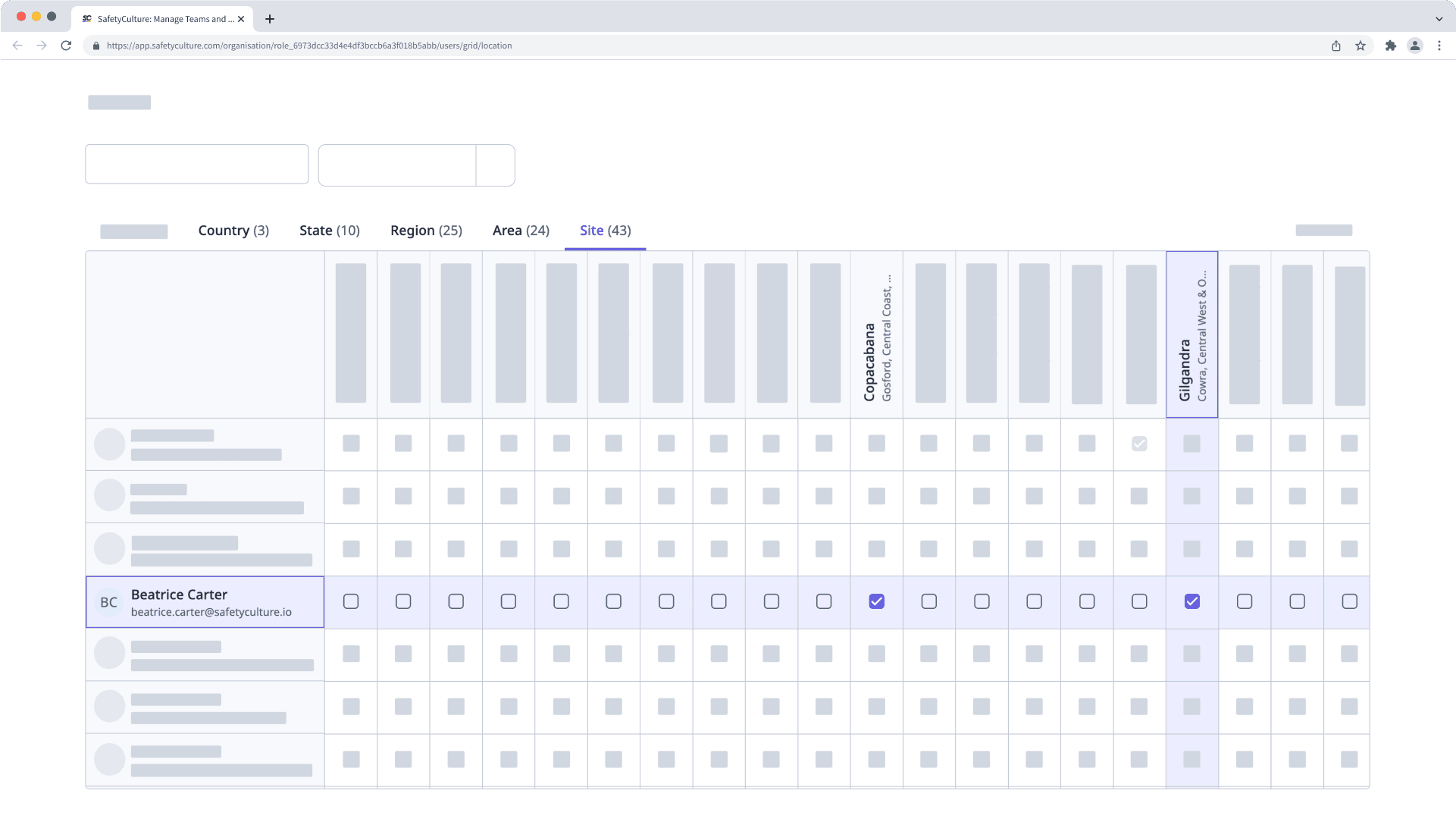
Standort-Mitgliedern per CSV-Upload in großen Mengen entfernen
Klicken Sie unten links auf der Seite auf den Namen Ihrer Organisation und wählen Sie Standorte aus.
Klicken Sie oben rechts auf der Seite auf
und wählen Sie
Standorte in großen Mengen hochladen (CSV) aus.
Laden Sie Ihre Standortliste als CSV-Datei herunter, indem Sie auf Bestehende Standortliste herunterladen klicken.
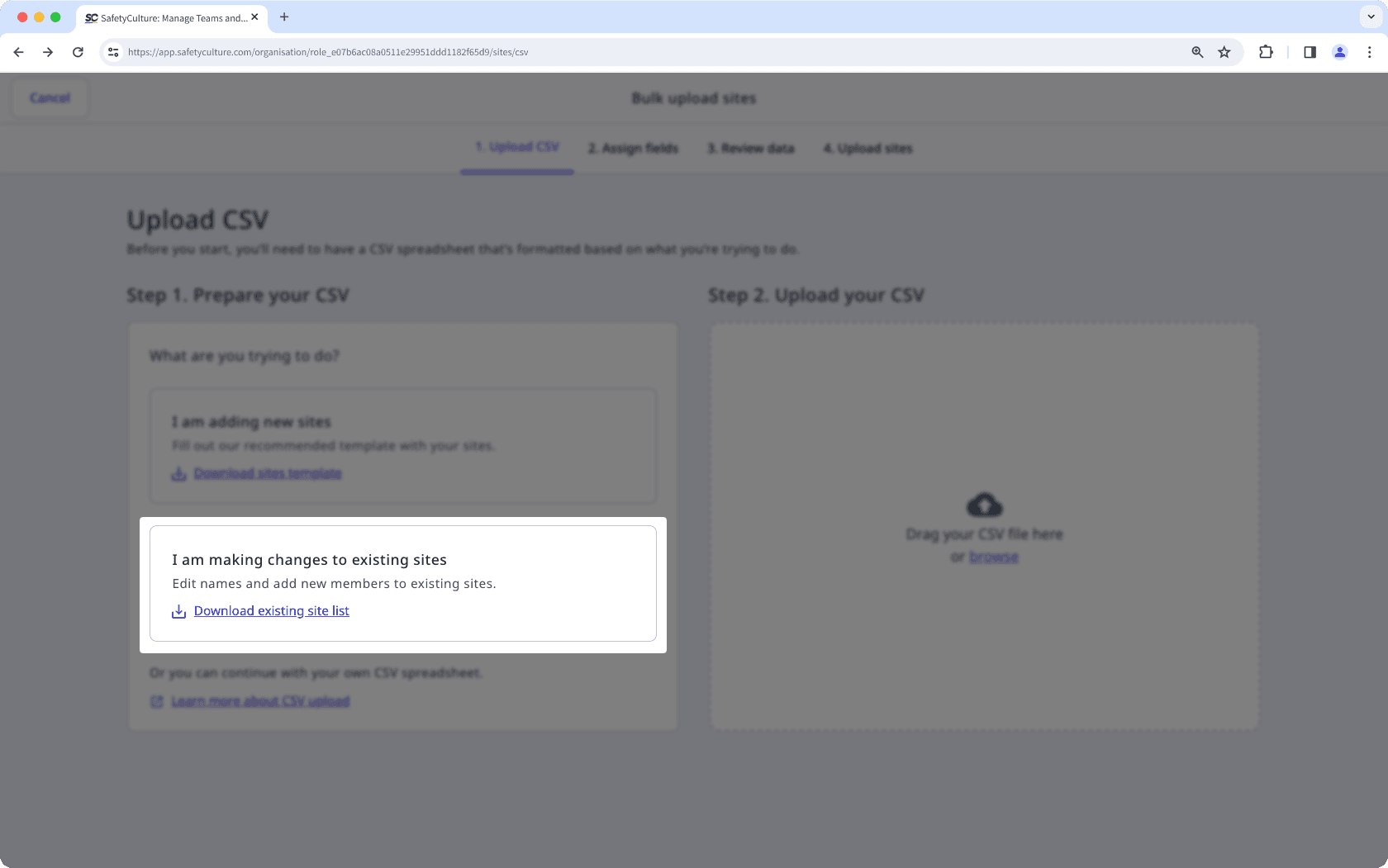
Entfernen Sie Standort-Mitglieder, indem Sie ihre E-Mail-Adressen in der Spalte "Mitglieder" in Ihrer CSV-Datei löschen und Ihre Änderungen speichern.
Ziehen Sie Ihre CSV-Dateien und legen Sie sie im Feld "CSV-Dateien hierher ziehen" ab oder klicken Sie auf durchsuchen, um die Datei aus dem Verzeichnis Ihres Computers auszuwählen.
Ordnen Sie Ihre CSV-Spaltenüberschriften den entsprechenden Feldern zu und klicken Sie dann auf Daten überprüfen.
Bestätigen Sie, dass Ihre CSV-Daten korrekt hochgeladen wurden, und klicken Sie dann auf Speichern und hochladen.
War diese Seite hilfreich?
Vielen Dank für Ihre Anmerkungen.